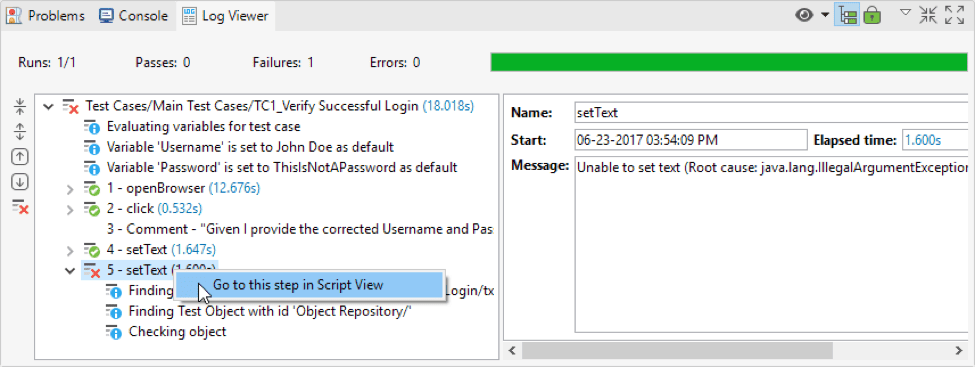除了手动视图之外,Katalon Studio还允许专业用户以编程方式在测试用例的脚本视图中编写自动化测试。具有Groovy / Java背景的用户可以 在此视图中轻松编辑测试脚本。
示范用例步骤如下:
*打开浏览器
*导航到一个网站
*点击某个控件
*验证页面上是否存在该控件
*关闭浏览器
1. 从主菜单中选择File> New> Test Case 创建测试用例。 提供新测试用例的名称,然后单击确定。
2. 创建新的测试用例后,切换到脚本视图。手动视图中指定的测试步骤 会自动转换为脚本视图中的Groovy脚本。
测试脚本中的import语句允许引用要使用的类。展开'import'部分以查看Katalon Studio的所有默认导入类。每个导入语句中'as'之后的名称是该类的别名。您可以更改每个班级的别名。这些类是组成测试脚本所必需的。
Katalon Studio是一款支持关键字驱动测试的自动化工具。所有关键字都相应地分组到Web UI,Mobile和Webservice 软件包中。按'Ctrl + Space'从导入的类中查看这些包和函数。
3.在这种情况下,您将创建一个Web应用程序测试脚本,以便您可以使用Web UI 内置关键字。要使用内置的Web UI关键字,请在编辑器中输入以下语法。
WebUI.4. 输入点字符(.)后,WebUI测试的所有内置关键字及其描述如下所示:
5.选择 OpenBrowser 关键字。此关键字打开浏览器并导航到指定的URL(如果提供)。 选定关键字的详细信息显示在弹出屏幕中。
6.输入 navigateToUrl关键字。此关键字导航到指定的URL。现在,输入Katalon Studio的URL 作为参数的值。
7.输入 click 此关键字表示给定对象上的点击操作。您需要为此操作指定一个对象。
8.使用以下语法来引用Object Repository中的对象(或者,可以将对象拖放到测试用例编辑器以生成语法):
findTestObjectf ('{Object ID}')其中,Object ID是Katalon Studio中该对象的ID。
9.您可以从其属性对话框中找到对象的ID。例如:
10.输入verifyElementPresent 关键字。如果某个对象显示在正在执行的浏览器上,此关键字将进行验证。与上一步类似,您需要指定要与此关键字一起使用的对象。
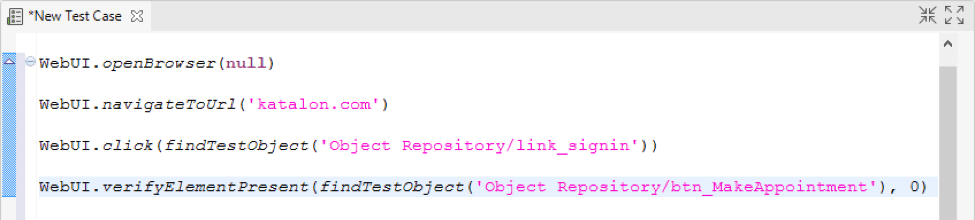
11.添加 closeBrowser关键字并保存您的测试用例。
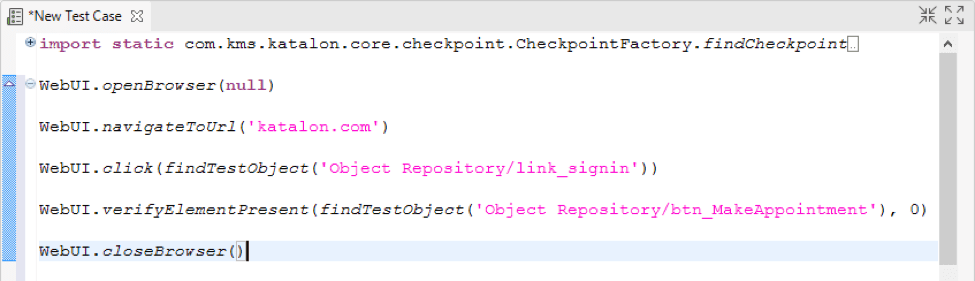
12. 使用脚本时,以下API文档非常有用:
| Class | DescriptionDescription |
| Builtin Keywords | List of common built-in keywords |
| WebUI Builtin Keywords | List of Web UI built-in keywords |
| Web Service Builtin Keywords | List of Web Service built-in keywords |
| Mobile Builtin Keywords | List of Mobile built-in keywords |
13.点击主工具栏中的运行来执行测试用例。

Katalon Studio应该能够执行测试用例的脚本。测试执行结果在日志查看器中显示如下: